Napraw powiązanie modelu błędu w telewizorze Samsung
Opublikowany: 2022-10-04
Rozrywka przybiera nową formę, gdy interfejs użytkownika i obsługa są lepsze. Jednym z takich dedykowanych urządzeń jest Samsung Smart TV. Jeśli korzystasz z telewizora Samsung Smart TV, mogłeś napotkać błąd modelu powiązania społeczności Samsung. Mówiąc dokładniej, komunikat o błędzie może być wyświetlany jako Brak połączenia z siecią. Sprawdź Ustawienia sieciowe, aby korzystać z usług internetowych. (ERROR_MODEL_BIND). W takim przypadku używanie telewizora do zwykłych operacji może być niemożliwe. Możesz użyć metod podanych w artykule, aby naprawić ten komunikat o błędzie.

Zawartość
- Jak naprawić powiązanie modelu błędu w telewizorze Samsung?
- Metoda 1: Podstawowe metody rozwiązywania problemów
- Metoda 2: Uruchom ponownie telewizor Samsung
- Metoda 3: Zmodyfikuj poziom jasności
- Metoda 4: Ustaw datę i godzinę ręcznie
- Metoda 5: Wyczyść pliki i dane z pamięci podręcznej
- Metoda 6: Zaktualizuj oprogramowanie telewizora
- Metoda 7: Zmień serwery DNS
- Metoda 8: Zresetuj Smart Hub
- Metoda 9: Wykonaj reset do ustawień fabrycznych
- Wskazówka dla profesjonalistów: użyj aplikacji Samsung Smart TV Remote
Jak naprawić powiązanie modelu błędu w telewizorze Samsung?
Jeśli błąd wystąpi w telewizorze Samsung, aplikacje mogą być niedostępne lub może być wiele ikon tej samej aplikacji. W niektórych przypadkach aplikacje podpisu mogą być wyświetlane na telewizorze Samsung samodzielnie.
Przyczyną błędu może być jedna z wymienionych poniżej.
- Rozmiar ekranu jest duży — rozmiar ekranu telewizora Samsung może być zbyt duży, a zawartość multimedialna może wyglądać na rozpikselowaną.
- Problem z serwerami Samsung — w niektórych przypadkach może wystąpić awaria serwera w Samsung Smart Hub i może wystąpić błąd.
Metoda 1: Podstawowe metody rozwiązywania problemów
Pierwszym i podstawowym podejściem do naprawienia komunikatu o błędzie w telewizorze Samsung jest próba wdrożenia metod rozwiązywania problemów podanych w tej sekcji.
1A. Napraw problemy sprzętowe
Pierwszą metodą jest naprawienie problemów sprzętowych telewizora Samsung i usunięcie problemów z wyświetlaczem.
- Wyczyść wyświetlacz — w przypadku zakłóceń na ekranie wyświetlacza, takich jak odciski palców, można spróbować wyczyścić ekran wilgotną ściereczką z mikrofibry.
- Wyczyść pilota — do czyszczenia przycisków i innych przestrzeni interfejsu pilota telewizora Samsung można użyć kawałka miękkiej szmatki.
- Sprawdź zasilanie - Czasami telewizor Samsung może nie mieć wystarczającego zasilania i możesz napotkać błąd powiązania modelu. Spróbuj podłączyć główny kabel telewizora do lepszego gniazdka elektrycznego.
- Sprawdź kable połączeniowe — upewnij się, że kable podłączone do telewizora są prawidłowo podłączone i całkowicie podłączone do portów. Sprawdź również, czy kable są podłączone do odpowiednich portów.
1B. Zapewnij stabilne połączenie internetowe
Inną częstą przyczyną błędu jest niestabilne i słabe połączenie internetowe. Wypróbuj podane tutaj metody rozwiązywania problemów, aby upewnić się, że połączenie internetowe jest stabilne.
- Przesuń router Wi-Fi bliżej telewizora Samsung.
- Podłącz router Wi-Fi bezpośrednio do telewizora za pomocą przewodu Ethernet.
- Odłącz inne urządzenia podłączone do sieci Wi-Fi.
1C. Napraw problemy z połączeniem internetowym
Aby naprawić inne możliwe przyczyny problemu z połączeniem sieciowym, możesz spróbować postępować zgodnie z instrukcjami w naszym przewodniku dotyczącym rozwiązywania problemów z połączeniem sieciowym w systemie Windows 10.
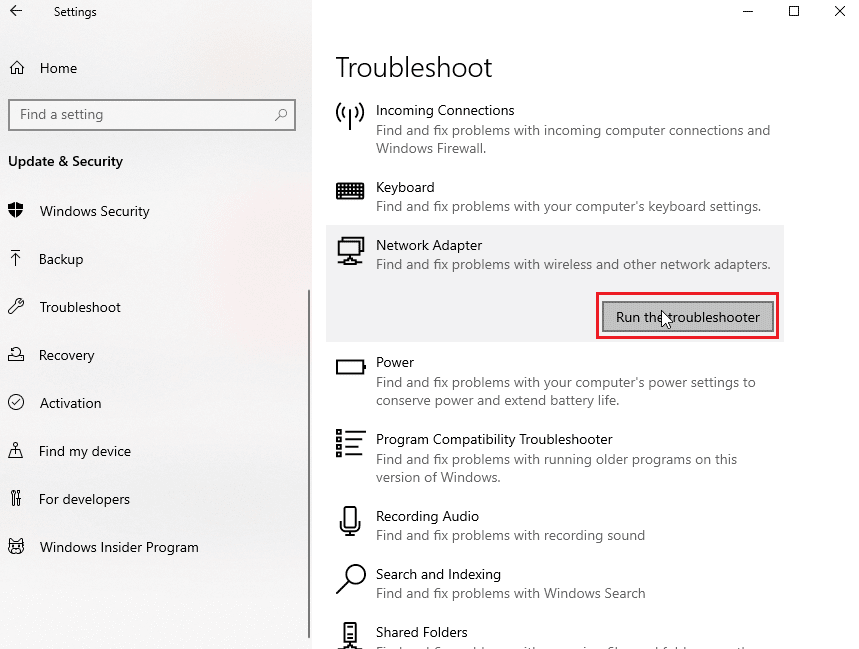
1D. Zmień sieć Wi-Fi
Jeśli bieżąca sieć Wi-Fi jest niestabilna, możesz spróbować przełączyć się na inną sieć Wi-Fi, która ma lepszą prędkość przesyłania.
1. Naciśnij przycisk Menu na pilocie telewizora Samsung i wybierz Ustawienia za pomocą klawiszy strzałek.
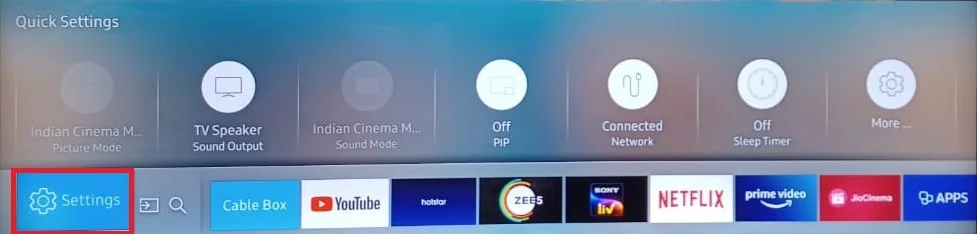
2. Przejdź do karty Sieć w lewym okienku i wybierz opcję Stan sieci .
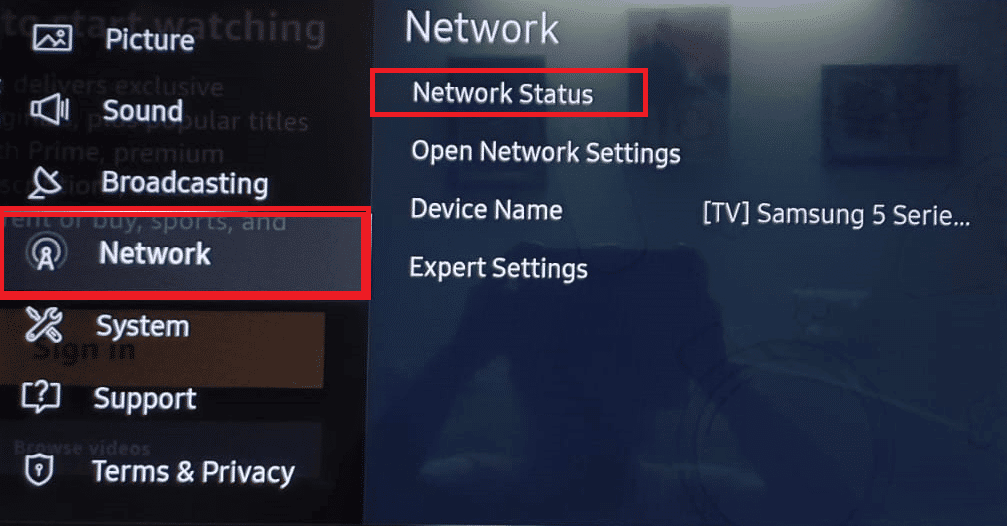
3. Wybierz opcję Ustawienia sieciowe w lewym dolnym rogu.
4A. Wybierz opcję Przewodowa na ekranie Typ sieci i wprowadź hasło .
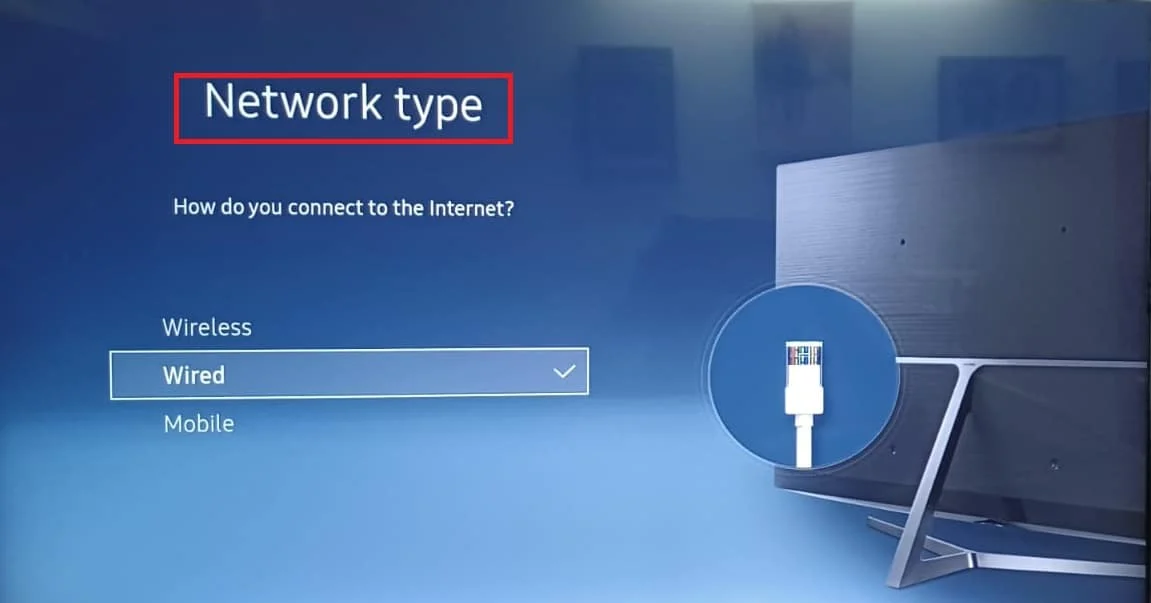
4B. Alternatywnie możesz wybrać opcję Resetuj połączenia , aby zresetować stan sieci do ustawień fabrycznych.
Przeczytaj także: Napraw problem z czarnym ekranem w Samsung Smart TV
1E. Wyłącz i włącz telewizor Samsung
Jeśli którakolwiek z metod omówionych w sekcji rozwiązywania problemów nie rozwiąże problemu z modelem błędu powiązania społeczności Samsung, możesz wymusić i wyłączyć telewizor Samsung. To usunie wszystkie usterki i problemy w telewizorze i możesz naprawić błąd.
1. Naciśnij przycisk zasilania na telewizorze Samsung, aż zgaśnie czerwona lampka LED .

2. Odłącz główny kabel od telewizora i pozwól mu ostygnąć przez około 10 do 15 minut.
3. Podłącz kabel telewizora do gniazdka elektrycznego i naciśnij przycisk zasilania na telewizorze, aby go włączyć.
Metoda 2: Uruchom ponownie telewizor Samsung
Jeśli tymczasowe usterki w telewizorze Samsung powodują błąd, można go usunąć za pomocą prostego ponownego uruchomienia.
1. Wyłącz i włącz telewizor Samsung, postępując zgodnie z instrukcjami wspomnianymi wcześniej.
2. Naciśnij przycisk Menu i wybierz Ustawienia w prawym dolnym rogu ekranu.
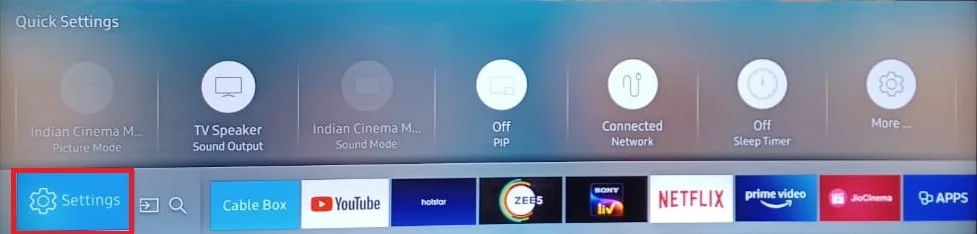
3. Wybierz kartę System w lewym okienku i wybierz opcję Uruchom ponownie .
4. Naciśnij przycisk Home , a następnie przycisk zasilania , aby ponownie uruchomić telewizor.
Metoda 3: Zmodyfikuj poziom jasności
Wyższy poziom jasności w telewizorze Samsung może powodować błąd powiązania modelu. Możesz zmienić poziom, a to obniżyłoby zużycie energii przez telewizor.
1. Użyj przycisku Menu , aby otworzyć ekran Ustawienia .
2. Na karcie System w lewym okienku ustaw opcję Tryb oszczędzania energii na Wył .
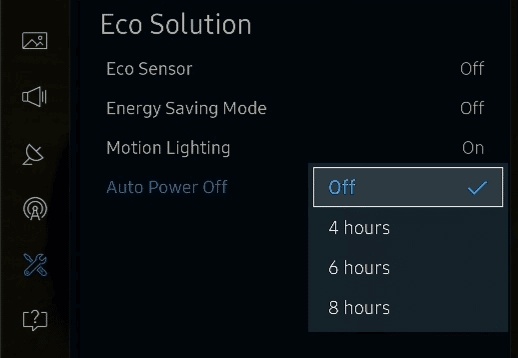
Metoda 4: Ustaw datę i godzinę ręcznie
Jeśli data i godzina telewizora Samsung są ustawione nieprawidłowo, może wystąpić ten błąd. Możesz spróbować ręcznie ustawić datę i godzinę w telewizorze.
1. Otwórz aplikację Ustawienia na telewizorze Samsung, postępując zgodnie z instrukcjami podanymi wcześniej.
2. Przejdź do zakładki System w lewym okienku i wybierz opcję Czas .
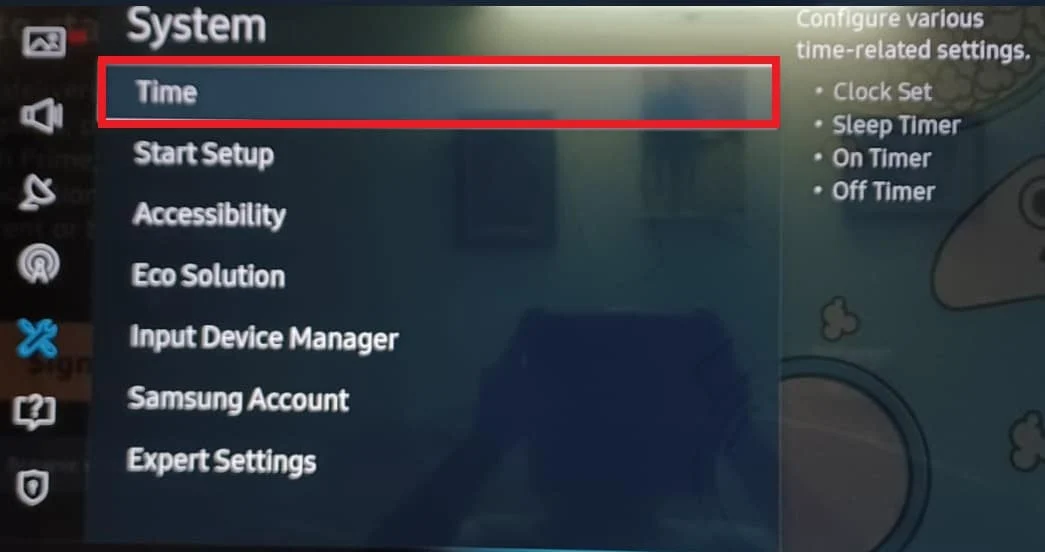
3. Wybierz opcję Ustaw zegar w prawym okienku.
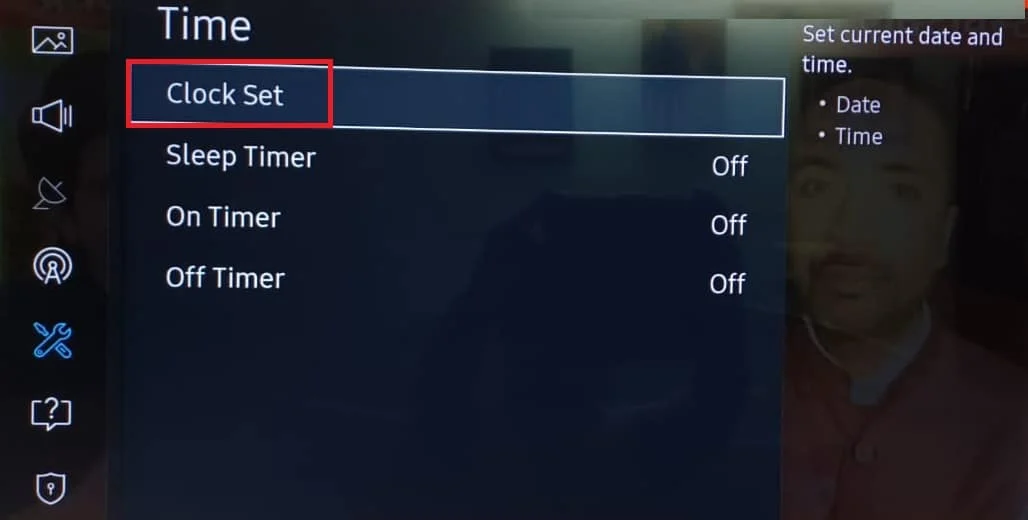
4. Ręcznie ustaw poprawną datę i godzinę indywidualnie.
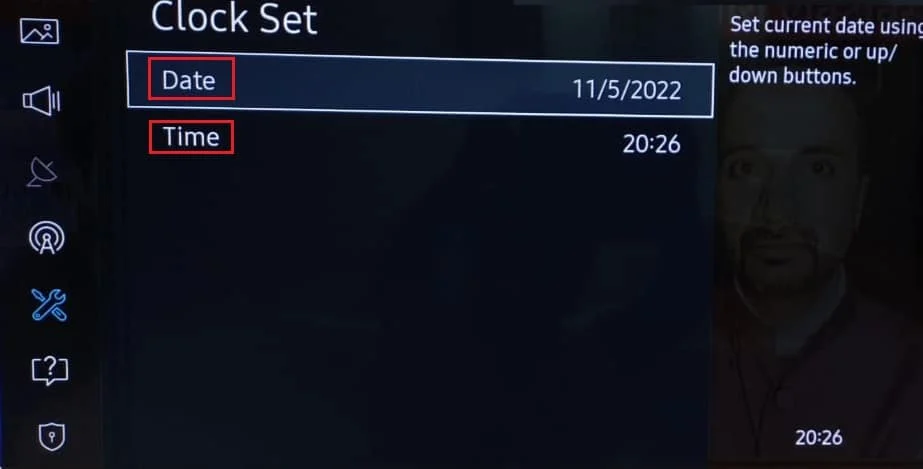
5. Postępuj zgodnie z instrukcjami podanymi wcześniej, aby ponownie uruchomić telewizor.
Przeczytaj także: Jak pobierać aplikacje na Samsung Smart TV
Metoda 5: Wyczyść pliki i dane z pamięci podręcznej
Pliki danych z pamięci podręcznej i dane w telewizorze Samsung pomagają w uruchamianiu dowolnej aplikacji szybciej niż zwykle, ale powodują również opóźnienia w normalnym działaniu telewizora. Aby naprawić błąd modelu powiązania społeczności Samsung, możesz spróbować wyczyścić pliki danych z pamięci podręcznej.
1. Na ekranie głównym otwórz stronę Ustawienia .
2. Przejdź do zakładki Support i wybierz opcję Self Diagnosis .
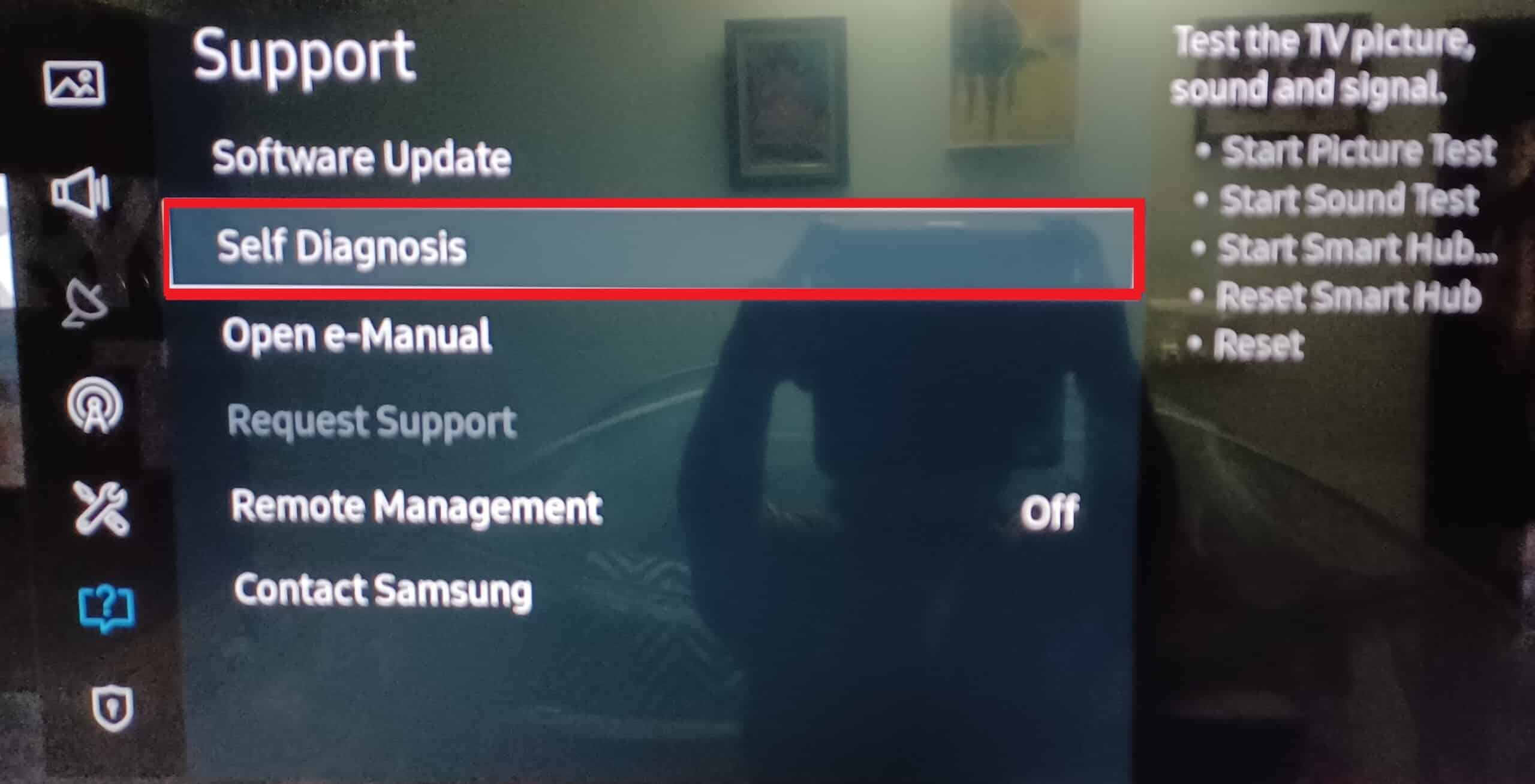
3. Wybierz opcję menedżera urządzeń telewizyjnych .
Uwaga: ta opcja może być niedostępna w niektórych wersjach; przejdź do następnej metody, jeśli nie możesz znaleźć tej opcji.
4. Wybierz przycisk Oczyść teraz w następujących sekcjach:
- Przyspieszenie pamięci
- Czyste aplikacje do biegania
Metoda 6: Zaktualizuj oprogramowanie telewizora
Jeśli oprogramowanie układowe telewizora Samsung jest nieaktualne, możesz napotkać ten błąd. Możesz spróbować zaktualizować oprogramowanie telewizora do najnowszej wersji, aby naprawić błąd.
Krok I: Pobierz aktualizację oprogramowania układowego
W tym miejscu wyjaśniono ręczną metodę instalacji aktualizacji oprogramowania sprzętowego w telewizorze. Chociaż opcja ręcznego wyszukiwania aktualizacji jest dostępna, może nie być odzwierciedlona w telewizorze, dlatego zalecana jest ta metoda.

Pierwszym krokiem jest pobranie aktualizacji oprogramowania układowego telewizora Samsung za pomocą komputera z systemem Windows.
1. Użyj paska wyszukiwania systemu Windows , aby wyszukać Google Chrome i kliknij Otwórz .
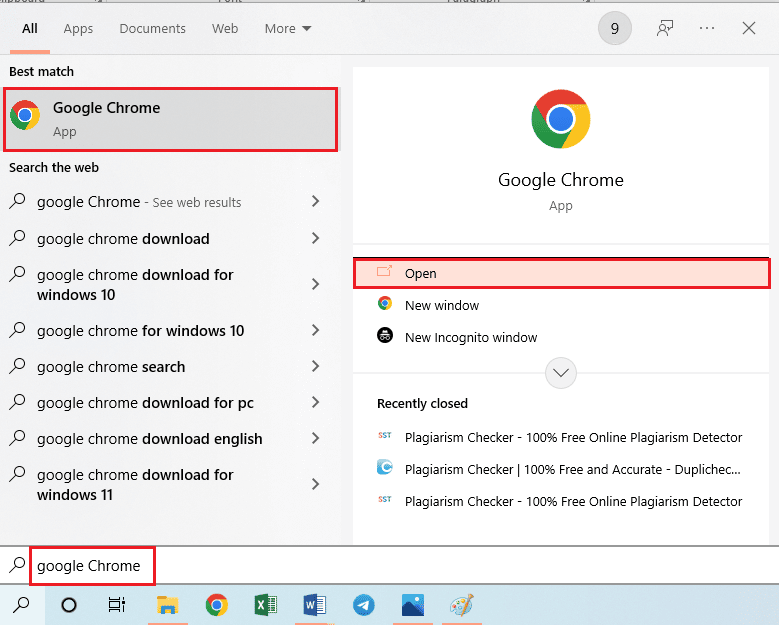
2. Otwórz oficjalną stronę internetową, aby pobrać aktualizację oprogramowania układowego telewizora Samsung i wybierz model telewizora na karcie Telewizory .
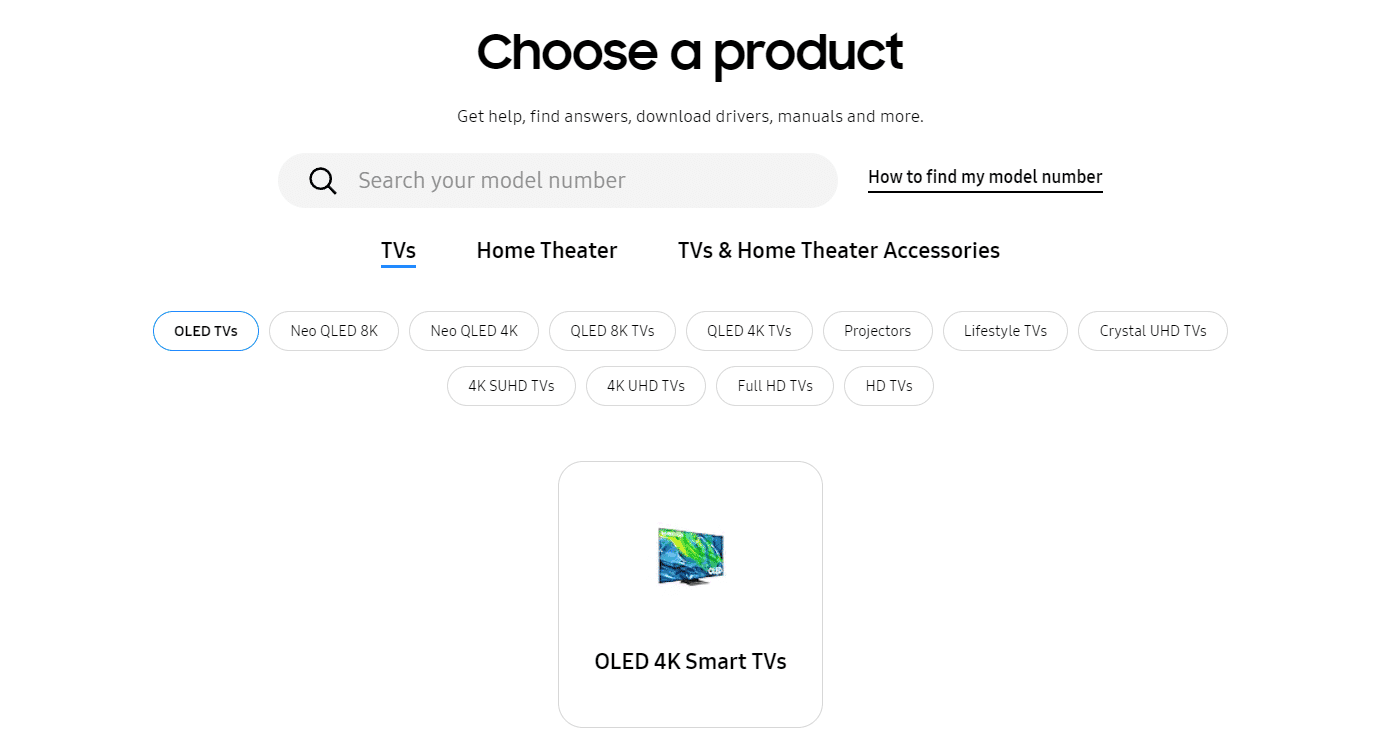
3. Wprowadź numer modelu w pasku wyszukiwania i kliknij przycisk Pobierz w sekcji Oprogramowanie układowe .
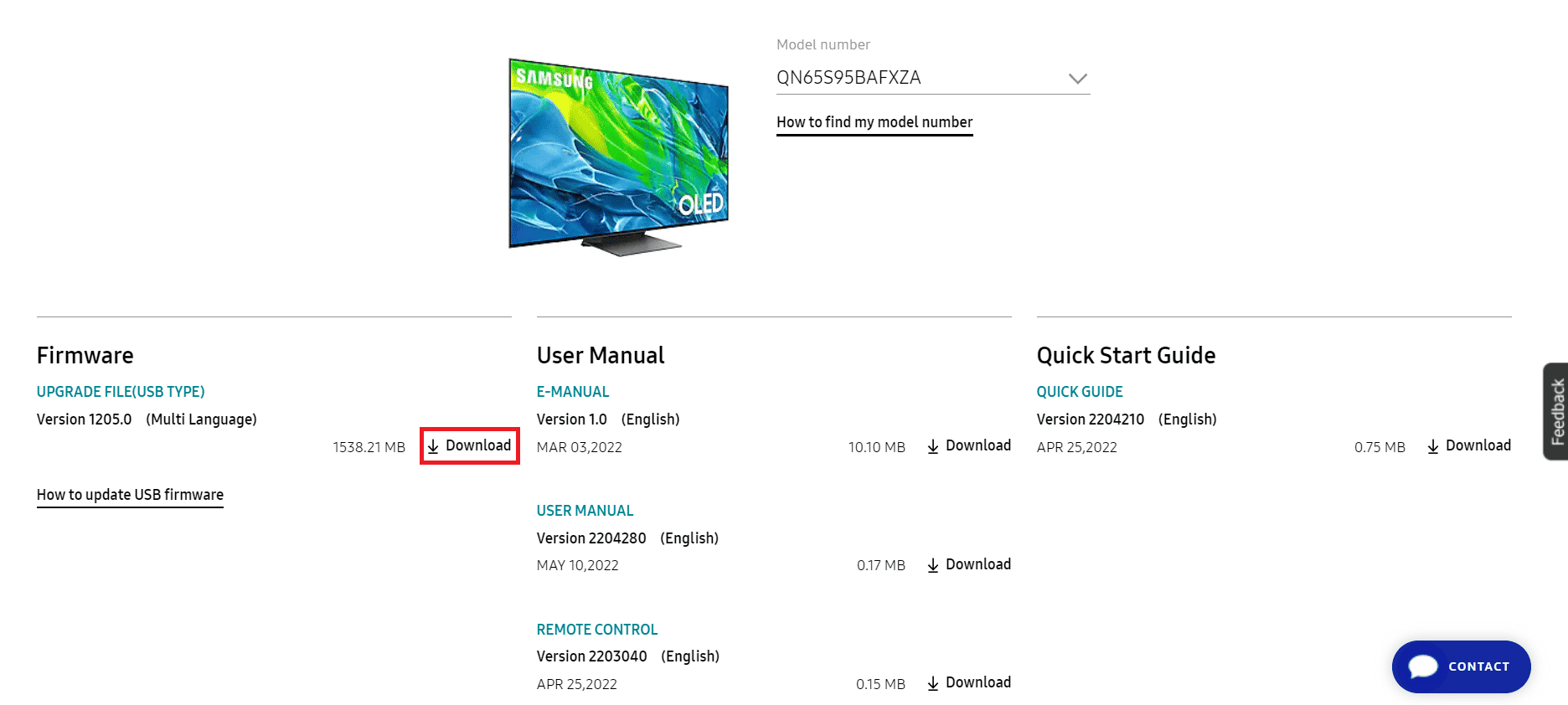
4. Użyj oprogramowania do kompresji danych, takiego jak WinZip, aby rozpakować zawartość pobranego oprogramowania układowego. Możesz postępować zgodnie z instrukcjami podanymi w przewodniku, aby poznać oprogramowanie WinZip.
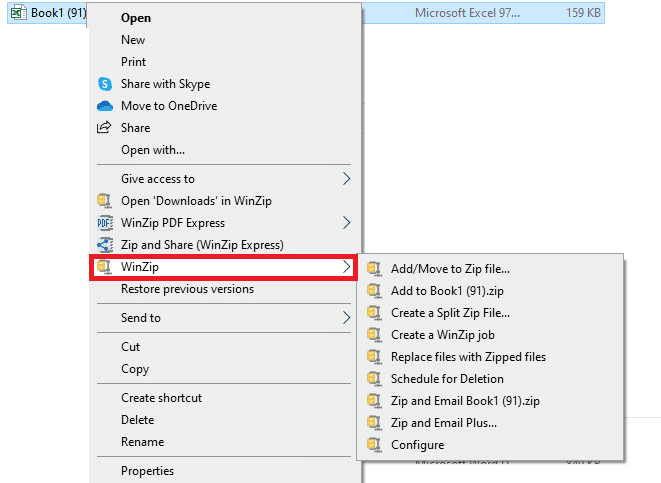
Krok II: Przenieś pliki aktualizacji oprogramowania układowego
Następnym krokiem do naprawienia powiązania modelu błędu jest przesłanie plików aktualizacji oprogramowania układowego do telewizora Samsung za pomocą dowolnego urządzenia multimedialnego.
1. Podłącz zewnętrzne urządzenie multimedialne, takie jak USB, do komputera.
2. Otwórz pobraną aktualizację oprogramowania układowego z folderu Pobrane , przechodząc do folderu Ten komputer > Pobrane .
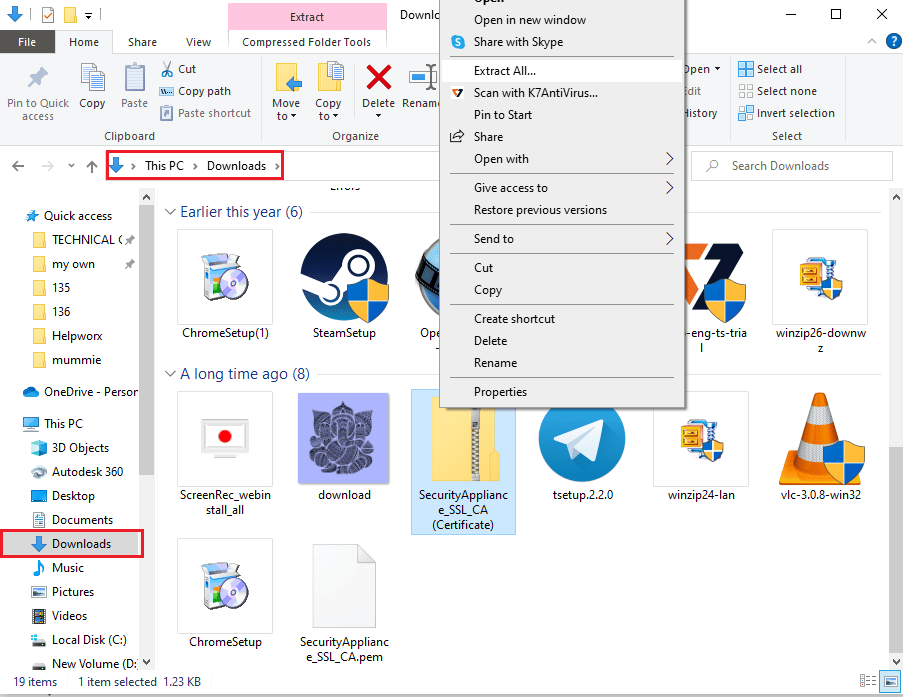
3. Naciśnij jednocześnie klawisze Ctrl + A, aby wybrać pliki, a następnie naciśnij jednocześnie klawisze Ctrl + C, aby je skopiować.
4. Przejdź do napędu USB z lewego panelu Eksploratora Windows .
5. Naciśnij jednocześnie klawisze Ctrl + V, aby wkleić pliki na dysk USB.
6. Kliknij prawym przyciskiem myszy dysk USB w lewym okienku i kliknij opcję Wysuń , aby wysunąć dysk.
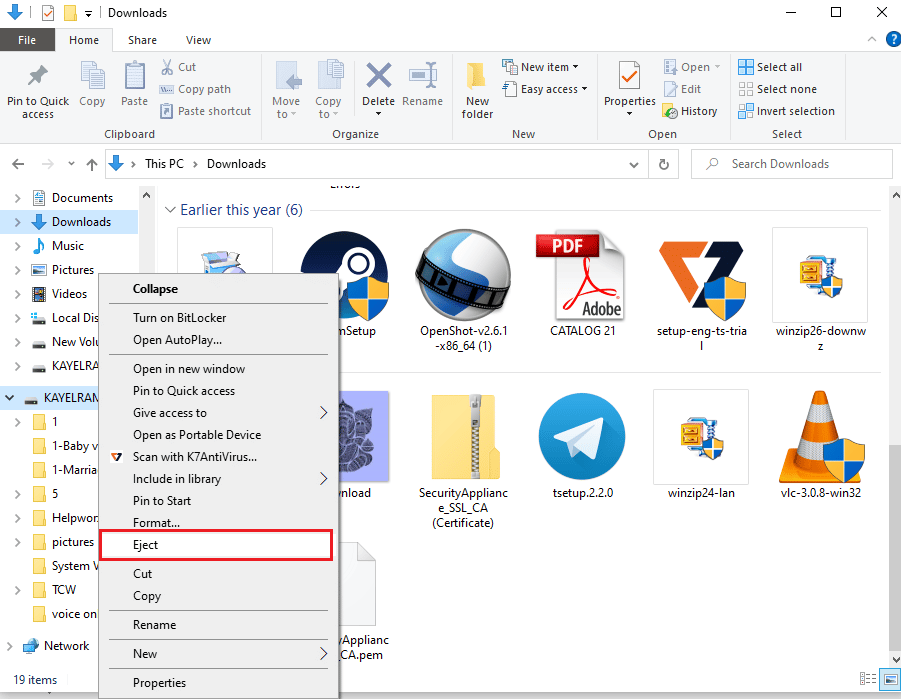
7. Podłącz dysk USB do portu USB w telewizorze Samsung.
Przeczytaj także : 13 najlepszych tanich Android TV Box
Krok III: Zaktualizuj oprogramowanie wewnętrzne telewizora Samsung
Ostatnim krokiem jest aktualizacja oprogramowania układowego telewizora Samsung przy użyciu plików aktualizacji oprogramowania układowego.
1. Włącz telewizor Samsung i otwórz stronę Ustawienia .
2. Przejdź do karty Wsparcie w lewym okienku i wybierz opcję Aktualizacja oprogramowania .
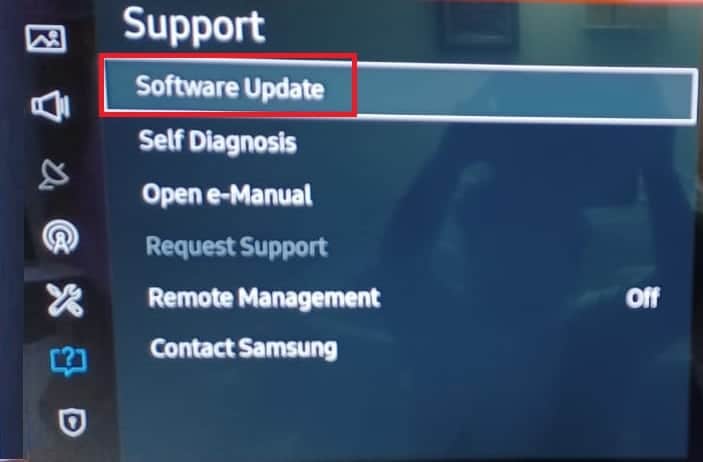
3. Za pomocą klawiszy strzałek przejdź do opcji Aktualizuj teraz i naciśnij przycisk OK .
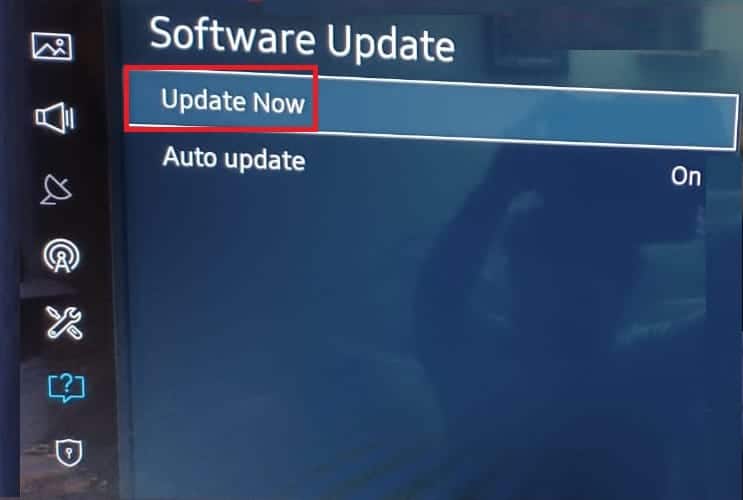
4A. Jeśli dostępna jest aktualizacja, zostanie ona automatycznie zainstalowana na telewizorze.
4B. Wybierz napęd USB z metod aktualizacji i poczekaj, aż aktualizacja zostanie zainstalowana.
5. Poczekaj, aż telewizor Samsung zostanie ponownie uruchomiony, aby zainstalować aktualizację oprogramowania na telewizorze.
Przeczytaj także : Jak uzyskać Samsung Password Manager
Metoda 7: Zmień serwery DNS
Ustawienia IP telewizora Samsung mogą być nieprawidłowo skonfigurowane i może zostać wyświetlony błąd. Aby naprawić model błędu powiązania społeczności Samsung, możesz spróbować ustawić serwery DNS telewizora na ustawienia Google DNS.
1. Otwórz stronę Ustawienia z ekranu głównego.
2. Na karcie Sieć w lewym okienku wybierz opcję Stan sieci .
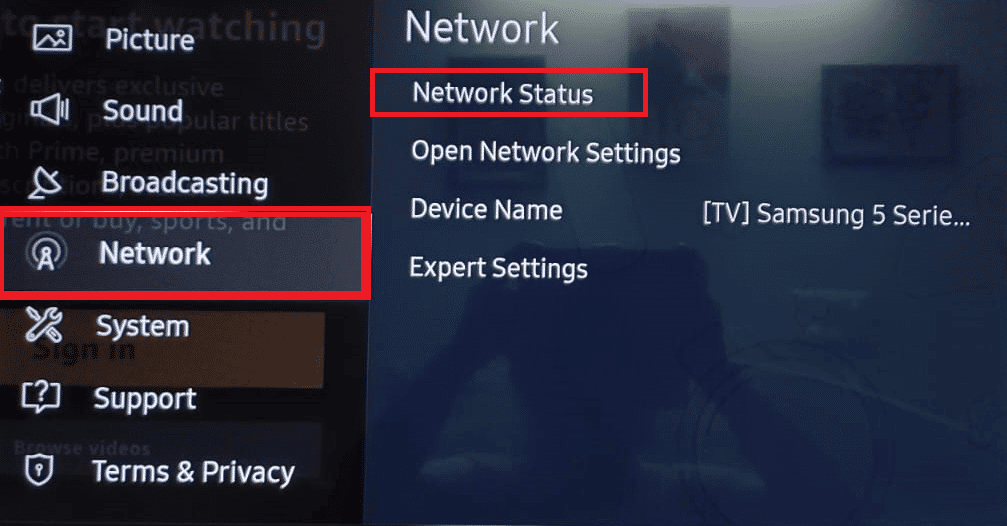
3. Wybierz opcję IPSettings od dołu.
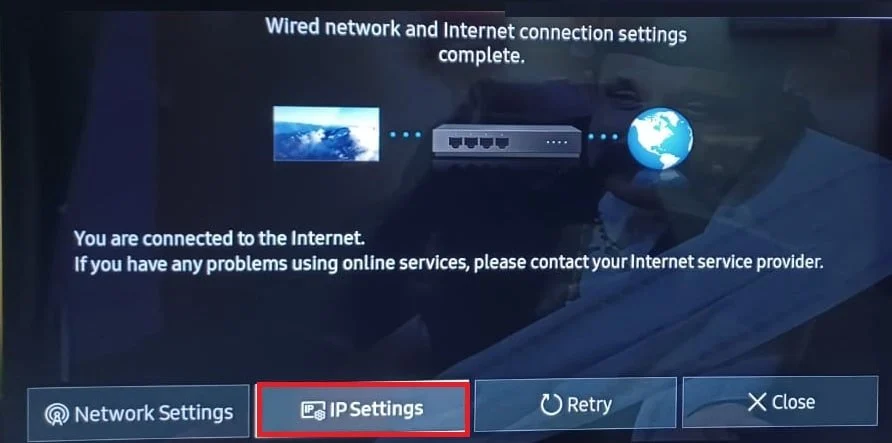
4. Wybierz opcję Wprowadź ręcznie w polu Ustawienia IP .

5. Wprowadź wartość 8.8.8.8 i wybierz przycisk Gotowe .
6. Ustaw opcję Wprowadź ręcznie w polu Ustawienia DNS .
7A. Wprowadź w polu wartość 4.2.2.1 i wybierz przycisk OK .
7B. Alternatywnie można wprowadzić wartość 208.67.222.222 i nacisnąć przycisk OK .
Metoda 8: Zresetuj Smart Hub
Samsung Smart Hub kontroluje konfigurację aplikacji i kanałów w telewizorze Samsung. Jeśli konfiguracja jest uszkodzona, możesz spróbować zresetować Smart Hub do oryginalnych ustawień. Jednak dane osobiste, takie jak zapisane hasła, mogą zostać usunięte z telewizora.
1. Otwórz stronę Ustawienia w telewizorze za pomocą przycisku Menu .
2. Na karcie Wsparcie w lewym okienku wybierz opcję Samodiagnoza .
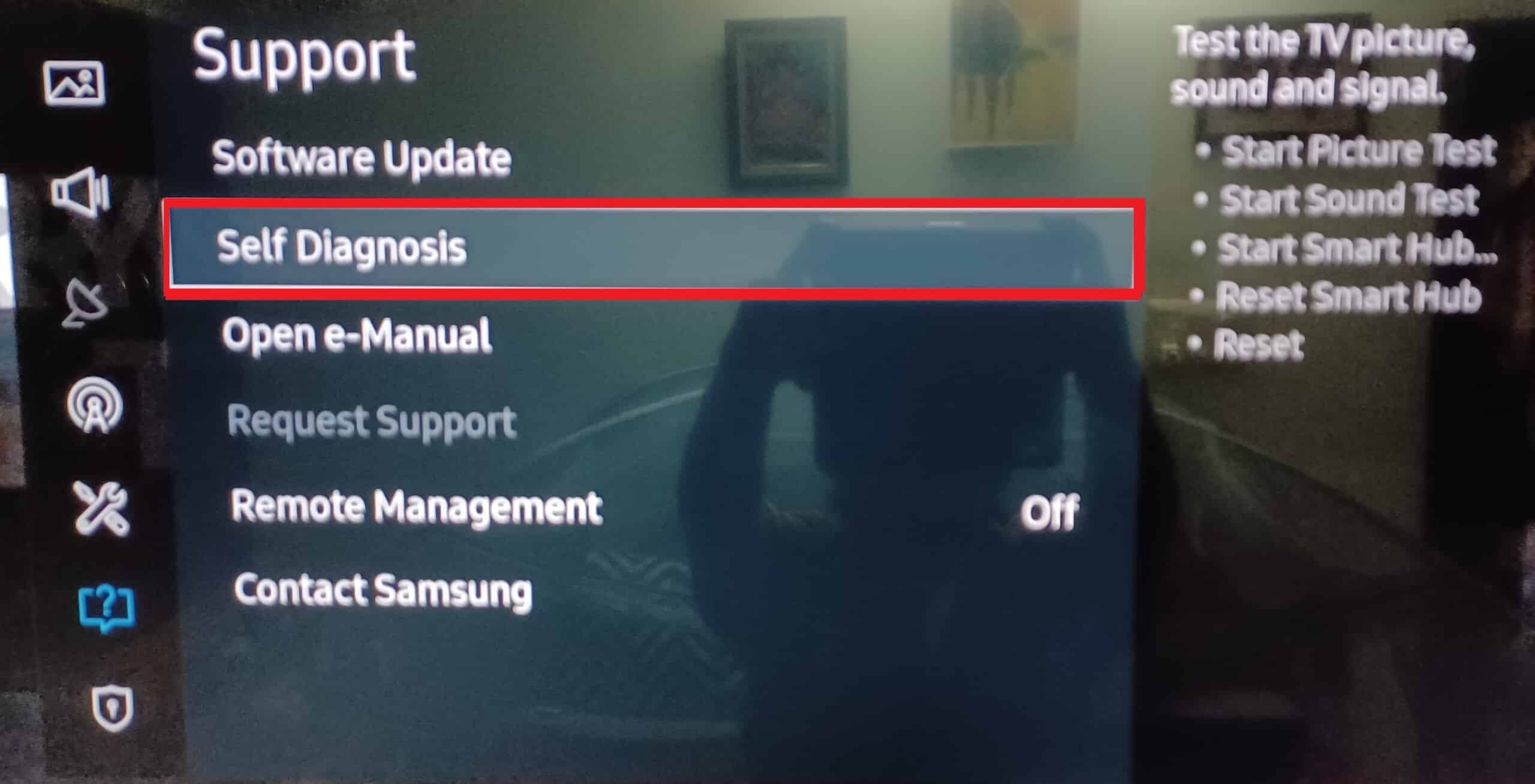
3. Wybierz opcję Resetuj Smart Hub i poczekaj, aż zostanie zresetowana.
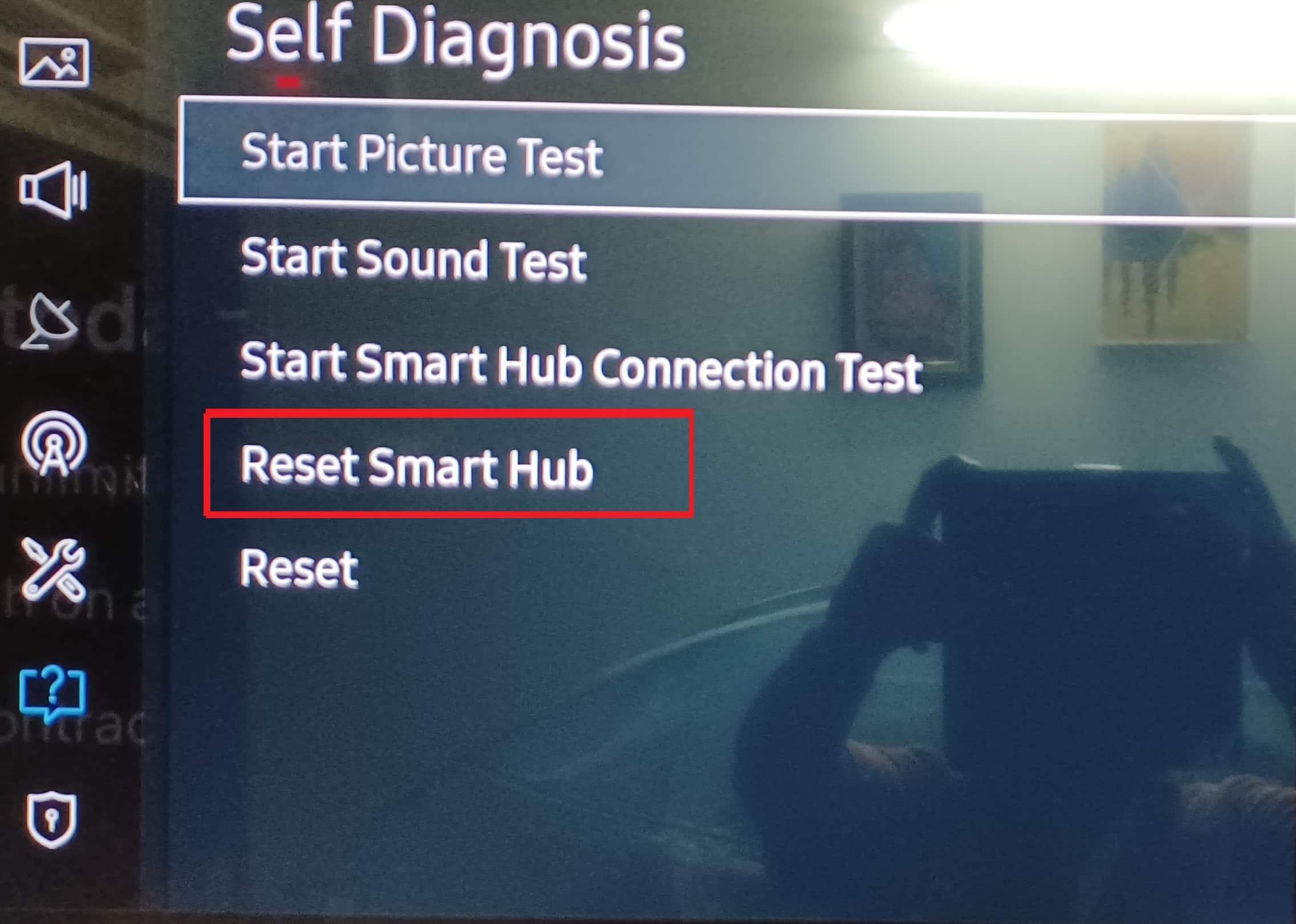
Metoda 9: Wykonaj reset do ustawień fabrycznych
Ostatnią opcją naprawienia błędu powiązania modelu jest przywrócenie ustawień fabrycznych telewizora Samsung. Spowoduje to przywrócenie ustawień telewizora Samsung do pierwotnego stanu w momencie produkcji.
Opcja I: Samodiagnoza
Pierwszą opcją jest użycie opcji Self Diagnosis w celu zresetowania telewizora. To usunęłoby usterki i łatwo je rozwiązało.
1. Postępuj zgodnie z instrukcjami podanymi wcześniej, aby przejść do ekranu Diagnostyka .
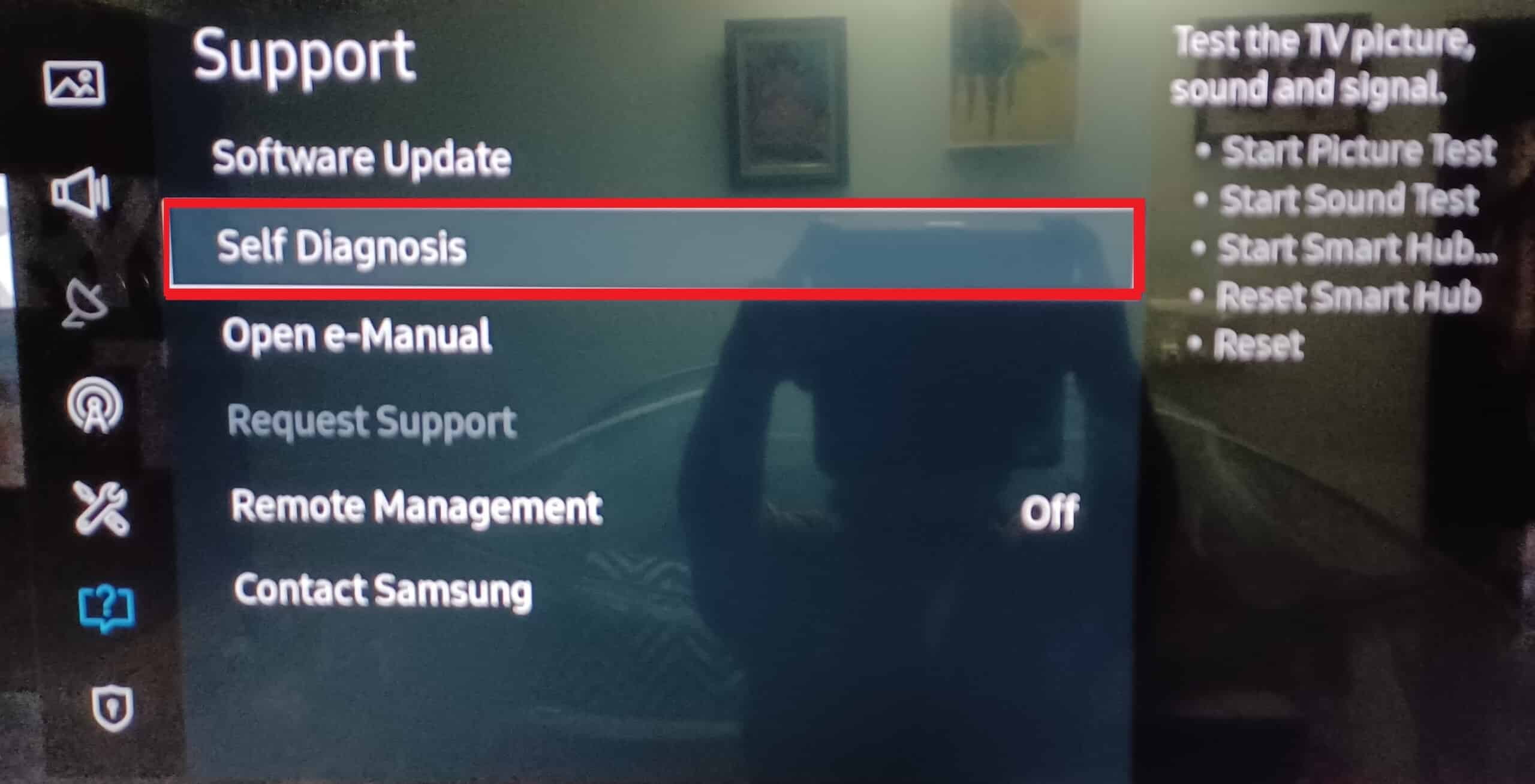
2. Wybierz z menu opcję Resetuj .
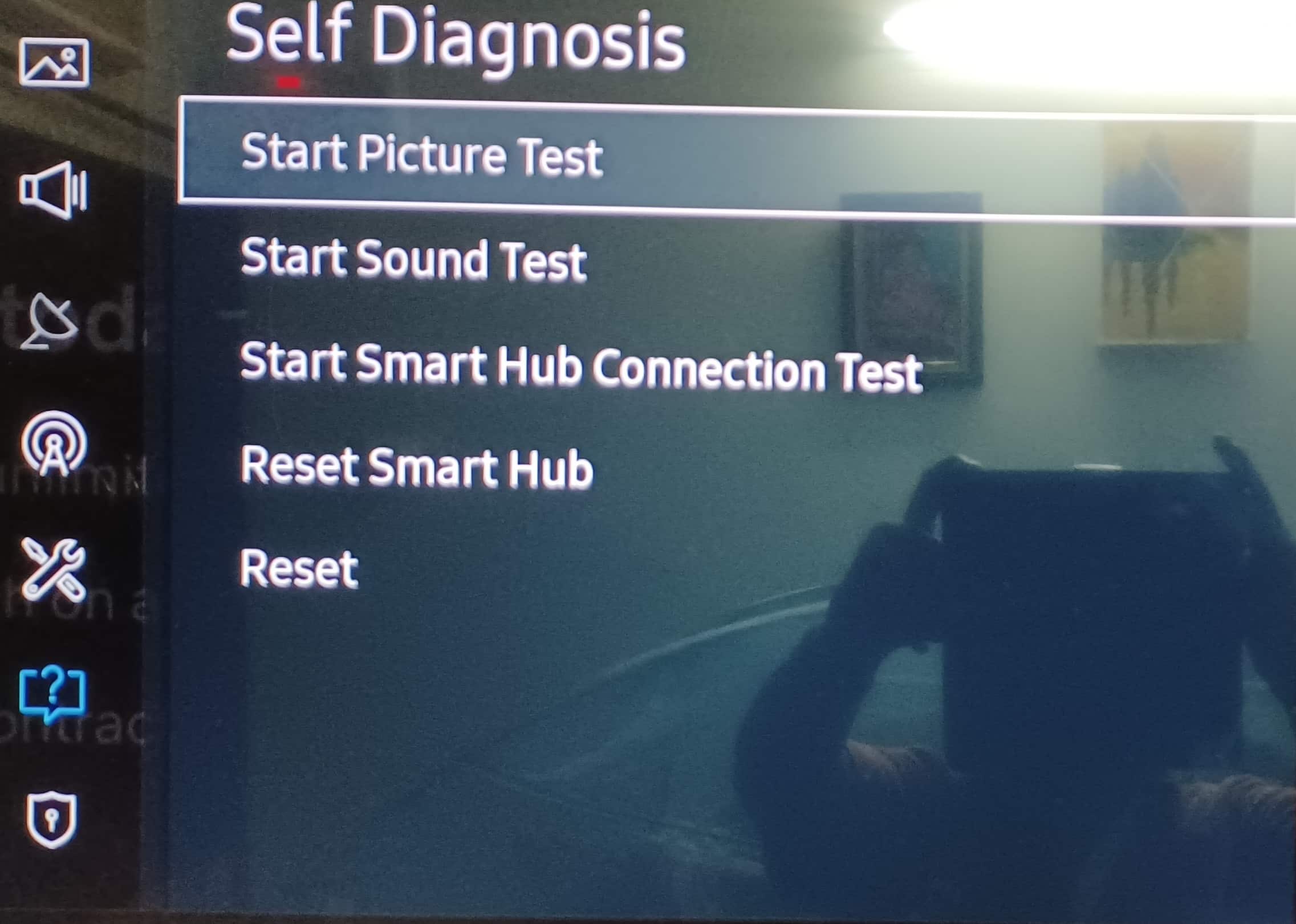
3. Wprowadź domyślny kod PIN jako 0000 lub wprowadź kod PIN zapisany w telewizorze.
Opcja II: Rozpocznij konfigurację
Drugą opcją jest użycie opcji Rozpocznij konfigurację, aby przywrócić oryginalne ustawienia telewizora Samsung.
1. Otwórz stronę Ustawienia i przejdź do zakładki System , postępując zgodnie z instrukcją podaną wcześniej.
2. Wybierz opcję Rozpocznij konfigurację , aby przywrócić oryginalne ustawienia.
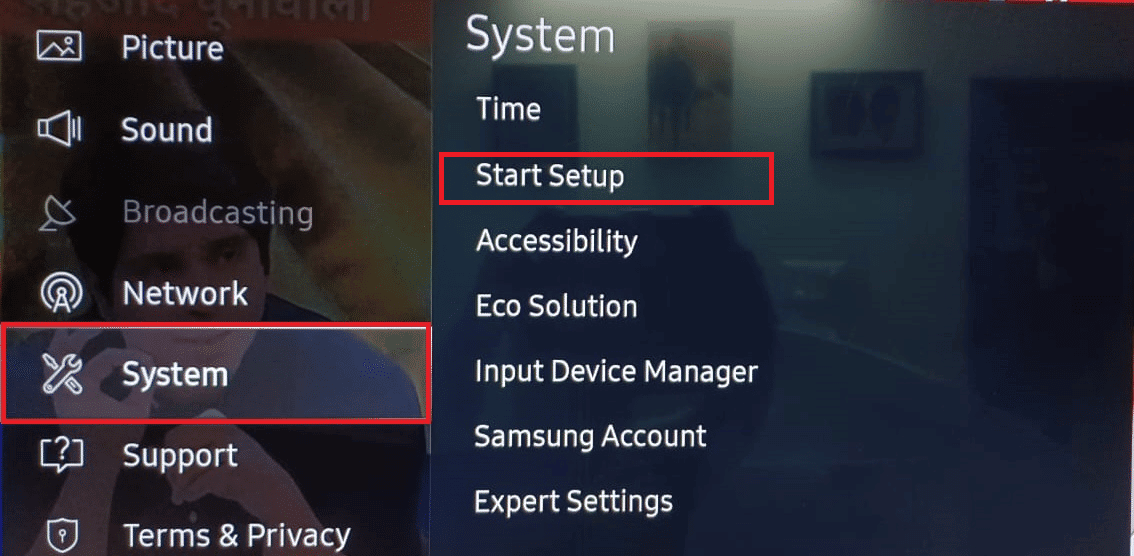
3. Wybierz przycisk Tak , jeśli zostaniesz o to poproszony i wybierz swoje preferencje, aby zresetować telewizor.
Przeczytaj także: Jak rozwiązać problemy z połączeniem Wi-Fi telewizora Samsung
Wskazówka dla profesjonalistów: użyj aplikacji Samsung Smart TV Remote
Niektóre wersje telewizora Samsung Smart TV nie obsługują sterowania z pilota iw rezultacie może wystąpić błąd powiązania modelu. W takim przypadku możesz spróbować użyć aplikacji zdalnej na telefonie lub tablecie z Androidem.
Uwaga: instrukcje podane w tej metodzie dotyczą telefonu Samsung Galaxy A21s i mogą się różnić w zależności od ustawień.
1. Przesuń ekran główny w górę i dotknij aplikacji Sklep Play .
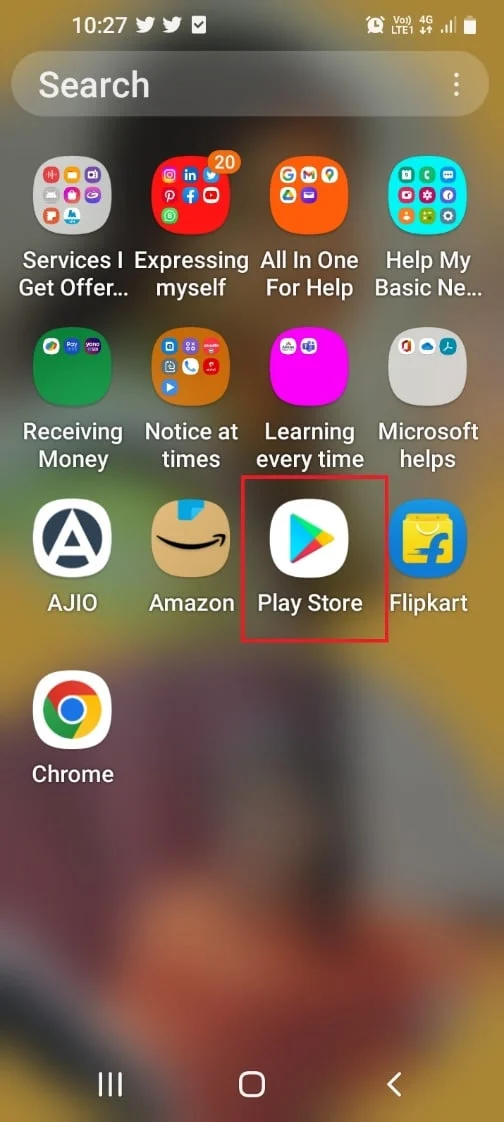
2. Użyj paska wyszukiwania, aby wyszukać zdalną aplikację dla telewizora Samsung.
3. Stuknij przycisk Zainstaluj w aplikacji Pilot do telewizora (Samsung) .
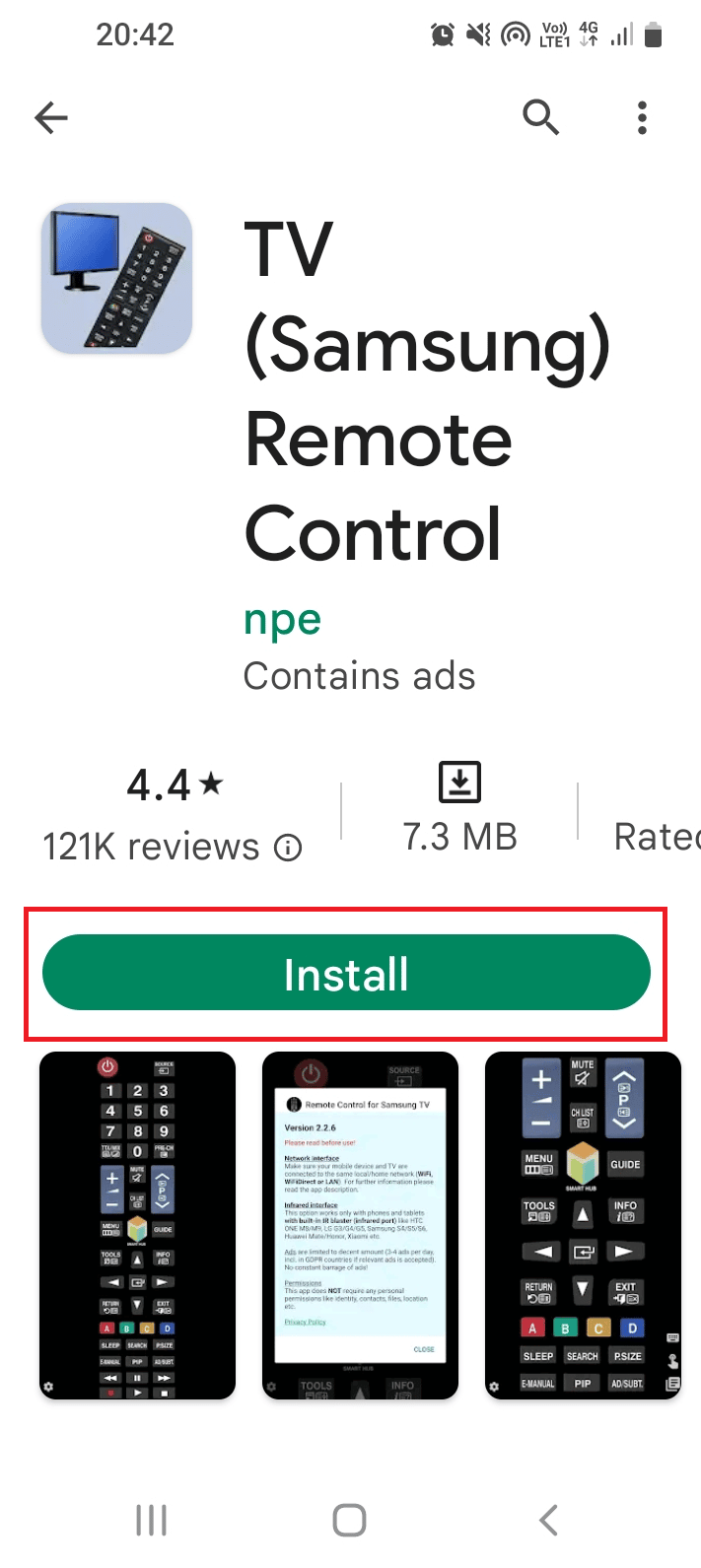
4. Skonfiguruj ustawienia i użyj klawiszy nawigacyjnych do sterowania telewizorem.
Zalecana:
- Jak znaleźć kogoś na WhatsApp bez numeru?
- Jak uzyskać bezpłatny okres próbny DirecTV przez 3 miesiące?
- Napraw niedziałający telewizor Samsung Plus
- Napraw błąd karty SIM Samsung Galaxy Note 5
W artykule wyjaśniono metody naprawy błędu modelu powiązania społeczności Samsunga. Prosimy o przekazanie nam swoich sugestii i zapytań w sekcji komentarzy i udostępnienie metody, która pomogła naprawić komunikat o błędzie.
